

Por Adela D. Louie, Última atualização: May 11, 2024
Você está preparado para aprimorar suas experiências no Chrome a um nível superior? Visualize a capacidade de gravar audio de suas plataformas de streaming on-line preferidas, conversas de vídeo ou até mesmo sons do jogo diretamente no seu navegador. Essa captura de áudio oferece uma ampla gama de oportunidades para criadores de conteúdo, músicos e também para qualquer pessoa que deseje salvar conversas significativas.
Este artigo fornece uma exploração Captura de áudio do Chrome ferramentas e abordagens. Ele oferece um guia completo para ajudá-lo a utilizar plenamente os recursos do seu navegador. Vamos fazer uma viagem para revolucionar a forma como você interage com o áudio online, estudando as principais extensões!
Parte 1. Visão geral: o que é a captura de áudio do ChromeParte 2. Melhor ferramenta de captura de áudio do Chrome para PC – Gravador de tela FoneDogParte 3. Lista de ferramentas de captura de áudio do Chrome disponíveisParte 4. FAQsConclusão
Uma ferramenta de gravação de áudio do Chrome é um software ou extensão dedicada feita para Chrome que permite capturar e armazenar áudio diretamente do navegador. Essas ferramentas são úteis para gravar sessões como reuniões, entrevistas ou até mesmo webinars.
Eles eliminam a necessidade de dispositivos secundários de captura de áudio, uma vez que o áudio é gravado diretamente da fonte. Além disso, algumas ferramentas oferecem recursos avançados além da simples gravação, o que pode ajudar a aumentar a produtividade e também facilitar melhores anotações.
Gravador de tela FoneDog se destaca como uma excelente opção para captura de áudio do Chrome no PC. Ele oferece gravação contínua de áudio das guias do Chrome, juntamente com outras fontes de áudio do sistema e do microfone.
Com sua interface amigável, configurações personalizáveis e opções de saída flexíveis, o FoneDog permite gravações de alta qualidade em vários formatos. Além disso, oferece recursos adicionais de gravação de tela e captura de webcam, tornando-o uma ferramenta versátil para capturar todas as suas necessidades multimídia.
Download grátis
Para Windows
Download grátis
Para Macs normais
Download grátis
Para M1, M2, M3

O Google Chrome está entre os navegadores mais populares e versáteis disponíveis. Ele oferece uma gama abrangente de recursos. Nesta seção, apresentaremos várias extensões de gravação de áudio do Chrome para sua conveniência.
Veed é uma plataforma online que vai além gravação de áudio; funciona como uma ferramenta de edição de vídeo no navegador. Com o Veed, os usuários podem capturar e editar totalmente vídeos e áudio diretamente no Chrome, eliminando a necessidade de instalar e dominar softwares complexos.
Vantagens:
Desvantagens: O upload das gravações pode demorar algum tempo
Mote simplifica a comunicação, permitindo mais fala e menos digitação. Esta extensão do Chrome permite capturar sua voz e também áudio de páginas da web. É perfeito para educadores devido aos seus recursos educacionais robustos. As gravações de voz podem ser integradas ao Google Sites, compartilhadas via código QR ou até mesmo incorporadas ao Notion.
Vantagens:
Desvantagens: As opções de edição são um tanto restritas
Movavi é uma extensão popular do Chrome que funciona sem iniciadores ou plug-ins adicionais. Ele permite a gravação de tela com áudio sem esforço, capturando os sons do sistema e a entrada do microfone. A extensão também permite sobreposição de webcam na captura de vídeo. Além disso, o Movavi inclui recursos básicos de edição, como aparar e cortar partes desnecessárias de sua gravação.
Vantagens:
Desvantagens:

Mediasave permite baixar audiolivros, músicas, podcasts e outros arquivos de áudio de qualquer site sem nenhum custo. Ele também fornece configurações de exibição personalizáveis para cada site. Um recurso atraente é que o Mediasave nomeia automaticamente os arquivos com base no áudio gravado, facilitando a localização posterior de seus downloads.
Vantagens:
Desvantagens: Possíveis preocupações com práticas de privacidade devido à transparência limitada
Audacity é um software gratuito e de código aberto para gravação e edição de áudio. Ele permite gravar áudio do Google Chrome e também oferece recursos de edição. Você pode cortar e unir suas gravações, bem como mixar várias faixas. Com plug-ins extras, o software permite aplicar uma variedade de efeitos de áudio.
Vantagens:
Desvantagens: A interface do usuário pode ser um tanto desafiadora para iniciantes

Nimbus Clarity é uma ferramenta de gravação de vídeo e áudio projetada para produtividade, permitindo capturar sua webcam, tela e também guias do navegador. Ele oferece uma variedade de recursos de anotação e efeitos de gravação, incluindo desfoque e acréscimos de texto.
Vantagens:
Desvantagens:
Esta extensão oferece uma ferramenta básica para gravação de áudio e voz. O áudio capturado pode ser armazenado em formatos de arquivo MP3 ou até mesmo WAV. A interface do usuário é amigável, tornando o processo de gravação acessível até mesmo para usuários novatos. Você tem a opção de salvar os arquivos gravados diretamente em seu dispositivo local ou simplesmente carregá-los no Google Drive.
Vantagens:
Desvantagens: Não possui recursos de edição de áudio
Outra ferramenta confiável para capturar áudio no Google Chrome e integrar com Google drive foi o Screencastify. Para gravação de áudio, permite usar seu microfone para narrar atividades. Além das guias do navegador, ele também pode capturar vídeos e áudio da área de trabalho e da webcam, permitindo ajustar a qualidade junto com a taxa de quadros.
Vantagens:
Desvantagens:
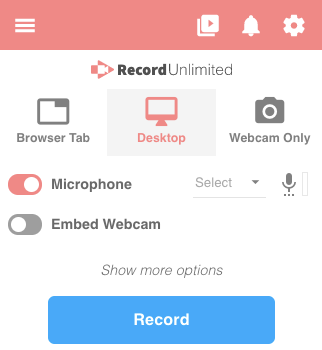
Reverb é uma extensão útil do Chrome que permite capturar e compartilhar suas gravações de voz online. Você pode integrar convenientemente suas notas de voz ao Twitter com um título designado. Além disso, a Reverb prioriza sua privacidade e evita vender seus dados a terceiros além dos casos de uso aprovados. Ele também não utiliza ou transmite dados para outros fins que não as funções pretendidas do aplicativo.
Vantagens:
Desvantagens: A funcionalidade pode depender da qualidade da conexão de rede
Esta extensão do Chrome permite capturar áudio do Chrome e salvar o arquivo gravado em seu Mac ou até mesmo PC. Você pode usar esta ferramenta de captura de som do Chrome para gravar qualquer áudio atualmente reproduzido na guia do navegador. Além disso, permite a gravação simultânea de várias guias. O áudio pode ser salvo como MP3 ou talvez apenas WAV.
Vantagens:
Desvantagens:
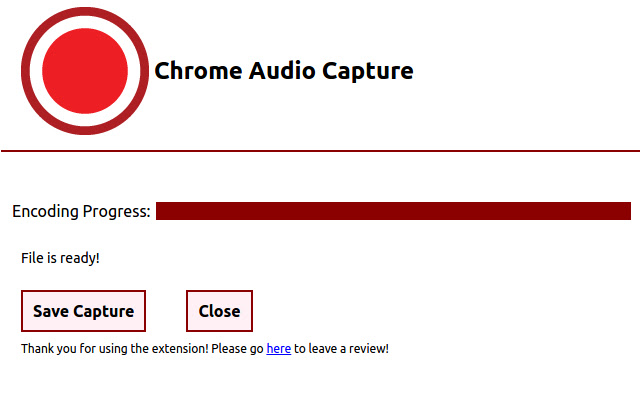
Com certeza, é possível modificar a resolução de captura de áudio dentro do aplicativo Chrome Audio Capture. A extensão geralmente oferece opções para personalizar a qualidade, o que inclui a seleção do tipo de arquivo (MP3 ou WAV) junto com a modificação da taxa de áudio para obter tamanhos de arquivo melhores ou reduzidos.
Não, o Chrome Audio Capture não grava a entrada do microfone. Ele foi projetado para capturar áudio reproduzido apenas nas guias do navegador Chrome, como música ou vídeo de sites. Não grava nenhuma fonte de áudio externa.
Não há limite de quantas gravações você pode fazer com o Chrome Audio Capture. No entanto, a quantidade de espaço de armazenamento no seu computador pode limitar o número de gravações que você pode reter. Fique de olho no espaço em disco para gerenciar as gravações de maneira eficaz.
Sim, o download e o uso do Chrome Audio Capture são gratuitos. Ele pode ser obtido gratuitamente na Chrome Web Store. Embora a extensão em si seja gratuita, esteja atento aos custos potenciais associados ao espaço de armazenamento para gravações.
Concluindo, o Chrome Audio Capture oferece uma maneira fácil de capturar áudio de várias guias simultaneamente e salvar gravações em formatos populares. Embora possa ter algumas limitações, como duração de gravação restrita e falta de ferramentas de edição, a simplicidade e a disponibilidade gratuita tornam-no uma escolha atraente para necessidades básicas de gravação de áudio no Chrome.
Deixe um comentário
Comentário
Screen Recorder
Poderoso software de gravação de tela para capturar sua tela com webcam e áudio.
Artigos Quentes
/
INTERESSANTEMAÇANTE
/
SIMPLESDIFÍCIL
Obrigada! Aqui estão suas escolhas:
Excelente
Classificação: 4.7 / 5 (com base em 88 classificações)